Grazie all'esclusivo modello di condivisione delle entrate di Yahoo, è redditizio per i browser hijacker reindirizzare utenti casuali al suo motore di ricerca. Se noti che qualcosa di simile accade sul tuo browser, dovresti immediatamente prendere provvedimenti per chiuderlo.
Non solo è irritante passare continuamente da un motore di ricerca all'altro, ma genera anche entrate per virus e siti Web dannosi. Ecco i modi migliori per risolvere questo problema e far funzionare nuovamente il tuo motore di ricerca preferito.
Correzione 1: disinstallare le estensioni del browser dannose
L'unico modo in cui un virus può infettare un browser web è tramite un'estensione. Questo è il motivo per cui molti utenti hanno le estensioni disabilitate. Se di recente hai aggiunto estensioni del browser non verificate, è una buona idea disinstallarle.
Ciò non vuol dire che le estensioni del browser siano intrinsecamente dannose. Sono disponibili numerosi componenti aggiuntivi utili provenienti da siti Web e servizi rinomati. Il problema riguarda le estensioni meno conosciute che in realtà sono virus sotto mentite spoglie.
Ma come determinare quale estensione del browser è dannosa? Un approccio globale consiste nel rimuovere tutte le estensioni, quindi aggiungerle gradualmente una alla volta, controllando se il problema si ripresenta.
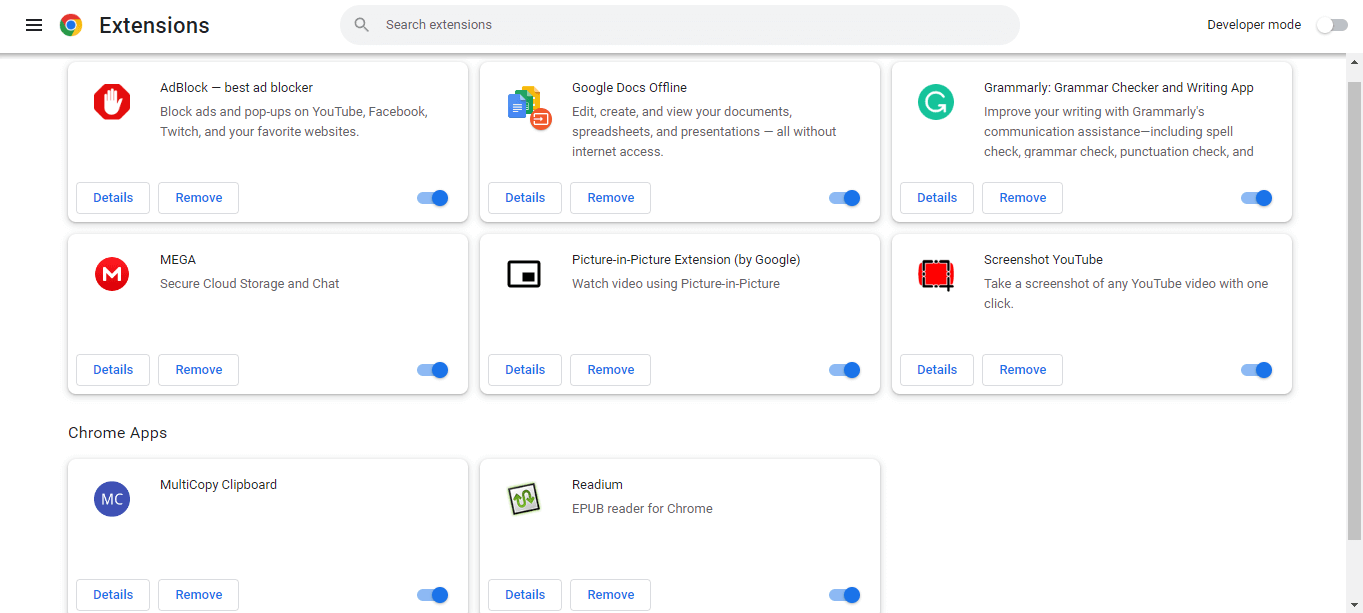

Correzione 2: modifica il motore di ricerca predefinito
Quando installi app imprecise dal Web, spesso impostano il motore di ricerca Yahoo come predefinito durante il processo di installazione. In questi casi, tutto ciò che devi fare è modificarlo di nuovo manualmente..
Naturalmente, se vieni effettivamente reindirizzato da un'estensione del browser errata, la modifica del motore di ricerca predefinito non servirà a nulla. Questo è il motivo per cui eliminare i componenti aggiuntivi non necessari è il primo passo per risolvere il problema.
La modifica del motore di ricerca predefinito, ancora una volta, prevede passaggi simili in tutti i principali browser web. Apri il menu a discesa del browser, vai su Impostazioni(o Preferenzein Safari) e seleziona Ricerca(Motore di ricercanelle impostazioni di Chrome). Ora puoi impostare il motore di ricerca che preferisci come predefinito.

Se sei uno dei pochi che utilizzano il browser Microsoft Edge, la procedura è leggermente diversa. Apri Impostazionidal menu con tre punti, quindi seleziona Privacy, ricerca e servizi. Scorri verso il basso per trovare la barra degli indirizzi e l'opzione di ricerca. Facendo clic su di esso avrai la possibilità di modificare il tuo motore di ricerca (Bing è l'opzione predefinita).
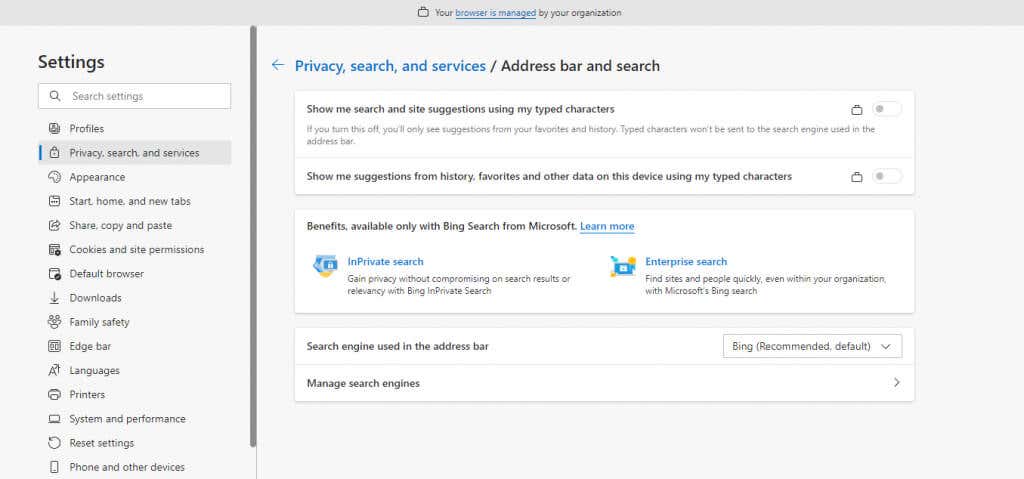
Correzione 3: scansiona il tuo PC alla ricerca di malware
Sebbene il solito responsabile del cambiamento costante del motore di ricerca del browser sia un'estensione, potrebbero esserne responsabili anche i programmi indesiderati installati accidentalmente. Puoi risolvere il problema eseguendo la scansione del tuo PC.
Tali virus non rientrano nella categoria dei malware pericolosi e vengono facilmente rilevati da quasi tutte le applicazioni antivirus. Scansione del tuo computer con Windows Defender integrato è sufficiente.
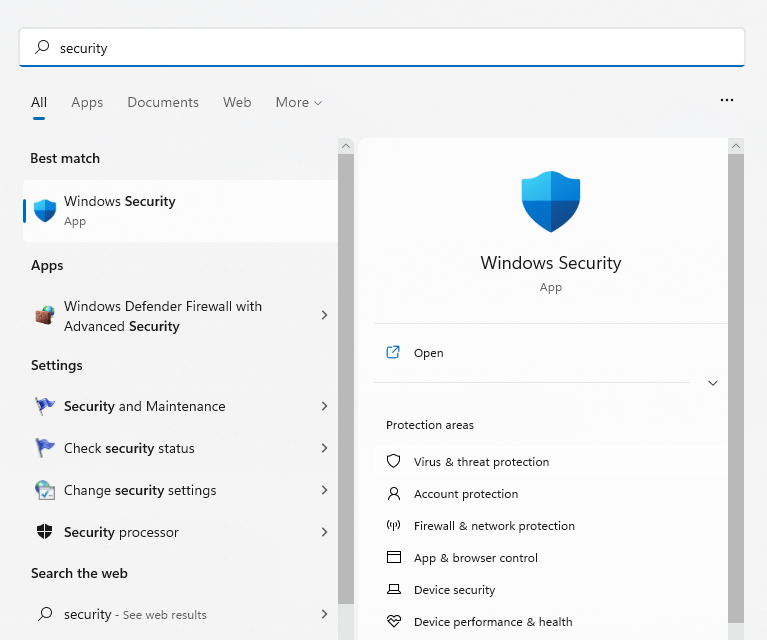

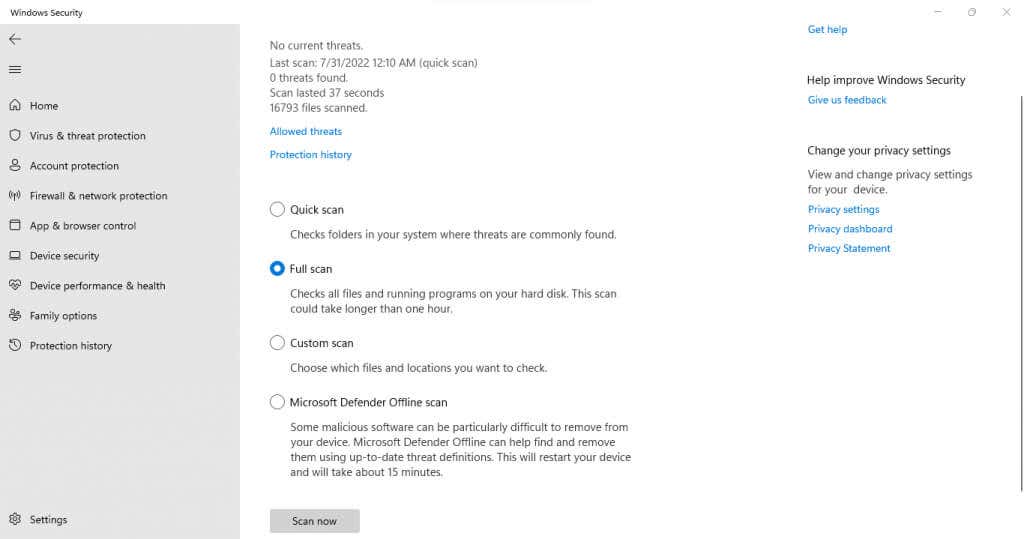
Correzione 4: reimposta il browser
Il ripristino dei dati di fabbrica è sempre l'ultima opzione in qualsiasi tipo di problema del browser, sia che derivi da un'estensione di compromissione o da un'impostazione errata. Ciò ripristina il browser al suo stato originale, cancellando tutte le impostazioni e i dati dell'utente..

Puoi reimpostare ogni browser web tranne che per Safari, dove devi fare tutto manualmente, dalla cancellazione dei cookie al ripristino delle Preferenze ai valori predefiniti originali. Faresti meglio a disabilitare semplicemente le estensioni del browser su un Mac.
Reimpostare il browser può sembrare un'opzione drastica, ma in realtà non si perde molto. Cose come i segnalibri sono già collegati al tuo account Google, quindi puoi riprenderti immediatamente dalla reimpostazione del browser.
Qual è il modo migliore per risolvere il problema del passaggio del motore di ricerca del browser a Yahoo?
Se il motore di ricerca del tuo browser continua a cambiare in search.yahoo.com, probabilmente sei stato preso di mira da un browser hijacker. Il modo migliore per risolvere questo problema è rimuovere le estensioni del browser inutili e modificare il motore di ricerca predefinito del browser.
Se il problema persiste, scansiona il tuo PC con uno strumento antivirus per rimuovere il virus di reindirizzamento della ricerca Yahoo e reimposta il browser per eliminare i cookie invasivi.
I passaggi sono praticamente gli stessi in tutti i browser web, differiscono solo nei nomi utilizzati. Puoi anche utilizzare queste correzioni per rimuovere la ricerca di Yahoo dai dispositivi Android e iOS e ripristinare la ricerca di Google come motore di ricerca predefinito.
.